Seguimiento de BD y registro de errores
Cuando una asignación escribe datos en una BD se puede habilitar el seguimiento de BD y el registro de errores. El seguimiento es útil para monitorizar todos los cambios que la asignación hace en la base de datos al ejecutarse. Si se activa el seguimiento, acciones como las inserciones en la BD, las actualizaciones o los errores quedan registradas en un archivo XML que más tarde puede analizar o incluso seguir procesando de forma automatizada. Si prefiere que el archivo de registro esté en un formato distinto a XML, también puede asignar los datos que contiene a otro tipo de componente compatible con MapForce (por ejemplo, un archivo de texto o incluso otra base de datos).
| Nota: | para que una asignación admita el seguimiento y el registro de errores, el lenguaje de la asignación debe ser BUILT-IN. El registro de BD y el seguimiento no se admiten en C#, C++ o Java. |
El seguimiento de BD se puede configurar, es decir, puede escoger entre hacer el seguimiento de todos los mensajes, de los errores solamente o puede deshabilitarlo por completo. También puede usar el seguimiento a otros niveles:
•A nivel de componente de BD. A este nivel puede habilitar o deshabilitar el seguimiento para ese componente de BD en concreto. El seguimiento a este nivel es útil para asignaciones que tienen varios componentes BD de destino de los que solo necesita monitorizar uno.
•A nivel de tabla o de procedimiento almacenado. En un componente de BD puede decidir si hace o no seguimiento de cada tabla o procedimiento almacenado. Si el seguimiento está habilitado a este nivel se incluyen en él acciones de tabla como "Insertar todos", "Actualizar si", "Omitir si" o "Eliminar si". En el caso de los procedimientos almacenados el seguimiento conserva las acciones relacionadas con la llamada al procedimiento almacenado en cuestión.
•A nivel de campo de BD. La configuración predeterminada hace seguimiento de todos los campos, pero puede excluir los que no quiere que se incluyan o puede indicar que ciertos campos se incluyan en el archivo de seguimiento solamente si ocurre un error.
Es importante recordar que los tres niveles que acabamos de mencionar son jerárquicos y que la configuración del seguimiento se aplica de arriba a abajo. Por lo tanto, si deshabilita el seguimiento a nivel del componente de BD no lo puede habilitar a nivel de tabla o de procedimiento almacenado. Asimismo, si deshabilita el seguimiento a nivel de tabla no es posible habilitarlo a nivel de campo de BD (columna). Lo mismo ocurre si restringe el seguimiento. Por ejemplo, si lo limita a solamente errores a nivel de los componentes de BD, entonces no puede usar el seguimiento completo a nivel de tabla o de procedimientos almacenados.
Seguimiento a nivel de componente de base de datos
Para habilitar el seguimiento a nivel de componente de BD:
1.Haga clic con el botón derecho en el componente de la base de datos y seleccione Propiedades en el menú contextual (también puede hacer doble clic en la barra del título del componente de la BD). Se abre el cuadro de diálogo "Configuración del componente".
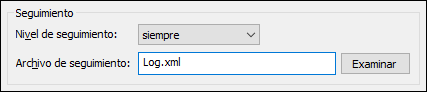
2.Seleccione el nivel deseado de seguimiento (Siempre, Errores, Deshabilitado). Si selecciona Errores se creará un archivo de seguimiento solo en caso de que ocurran errores al ejecutar la asignación.
3.Junto a Archivo de seguimiento, teclee el nombre del archivo XML en el que se deben escribir los detalles del seguimiento (por ejemplo, Log.xml) o la ruta de acceso al mismo. Si introduce un nombre de archivo en lugar de una ruta completa, el archivo de seguimiento se creará en el mismo directorio en el que se está ejecutando la asignación.
Cuando se habilita el seguimiento, el componente de BD cambia su estructura en la asignación y muestra, además de la estructura de la base de datos, una nueva jerarquía de nodos en la que el elemento superior es el archivo de seguimiento. Para más información consulte el apartado Estructura del archivo de seguimiento.
Al habilitar el seguimiento a nivel de componente de BD se habilita automáticamente también para todas las tablas o los procedimientos almacenados del componente que tienen una conexión con la asignación. De ser necesario, puede seguir configurando el seguimiento a nivel de tabla o de los procedimientos almacenados, como se describe más abajo. Observe que las tablas o los procedimientos almacenados que se muestran en el componente pero no participan en la asignación (es decir, que no tienen ninguna conexión con la asignación) no se monitorizan.
Seguimiento a nivel de tabla o de procedimiento almacenado
Para habilitar el seguimiento a nivel de tabla o de procedimiento almacenado:
1.Asegúrese de que el nivel de seguimiento a nivel de los componentes de DB es Siempre o Errores (véase más arriba).
2.Elija una opción:
ohaga clic en el botón de acción de la tabla (por ejemplo ![]() ) junto a la tabla para la que quiere habilitar el seguimiento, o
) junto a la tabla para la que quiere habilitar el seguimiento, o
osi se trata de un procedimiento almacenado, haga clic en el botón Mostrar menú contextual  y luego seleccione Configuración del procedimiento en el menú contextual.
y luego seleccione Configuración del procedimiento en el menú contextual.

3.Seleccione el nivel de seguimiento. La opción Usar configuración del componente hereda la misma configuración que se definió a nivel del componente. La opción Limitar a los errores restringe el seguimiento a los errores solamente. Siempre deshabilitado significa que no se hará ningún seguimiento para esa tabla o ese procedimiento almacenado.
Seguimiento a nivel de campo de la base de datos
Cuando se habilita el seguimiento a nivel de componente de BD y a nivel de tabla o de procedimiento almacenado, todos los campos (columnas de BD) se incluyen automáticamente en el informe de seguimiento. También puede limitar el seguimiento a solamente algunos campos de DB o parámetros de procedimientos almacenados en concreto. Para ello haga clic en el botón Campos de la Tabla de acciones de BD o del cuadro de diálogo "Configuración del procedimiento de la base de datos" (véase más arriba).
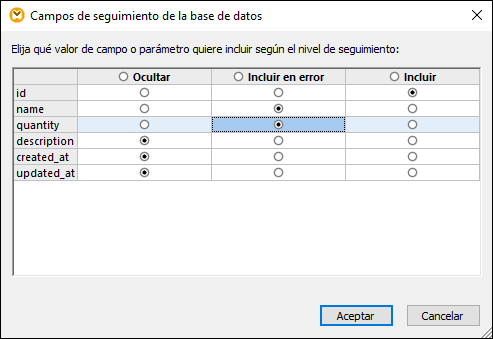
Los elementos que seleccione en este cuadro de diálogo afectan a la estructura del archivo de seguimiento. Por ejemplo, los campos que haya optado por ocultar no aparecerán en el archivo de seguimiento. Puede que quiera hacer esto, por ejemplo, para reducir el tamaño del archivo de registro.
Para ocultar o incluir varios campos al mismo tiempo haga clic en el encabezado de la opción correspondiente.